Vocês já se sentiram perdidos em meio a tantas opções de conteúdo de entretenimento online? Com tantas plataformas disponíveis como Netflix, Amazon Prime Vídeo, HBO Max etc., é difícil encontrar canais de qualidade e conteúdo que realmente valham a pena. Mas, tenho uma boa notícia para vocês: existe uma solução--UniTV!
O que é UniTV?

O UniTV é um aplicativo gratuito de transmissão online de filmes, canais de TV e outros conteúdos de vídeo, que oferece uma ampla variedade de recursos de alta qualidade de fontes nacionais e internacionais. O UniTV tem tudo que você precisa em um só lugar. Com mais de 500 canais ao vivo tipo Paramount+ 1, Paramount+ 2, Spor TV UHD, Premier, etc. e 280 mil conteúdos sob demanda, o UniTV é a solução para todas as suas necessidades de entretenimento. Com a mesma conta, você pode logar em vários dispositivos, incluindo TV Box Android(https://links.htv-brasil.com/seol), Smart TV Android, TV Stick Android e celular Android.
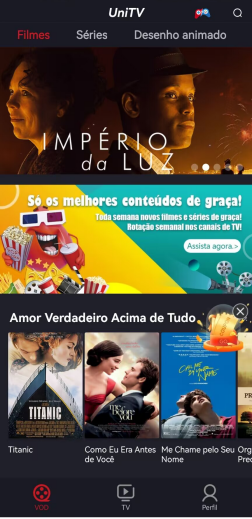
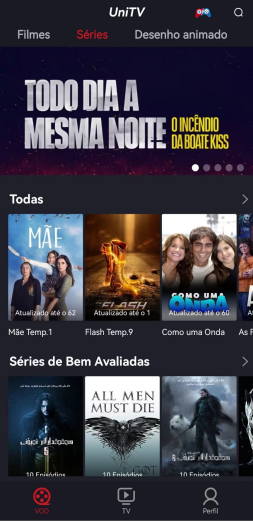
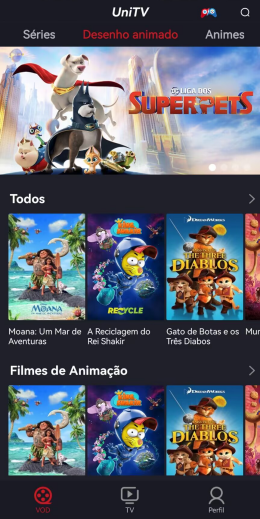
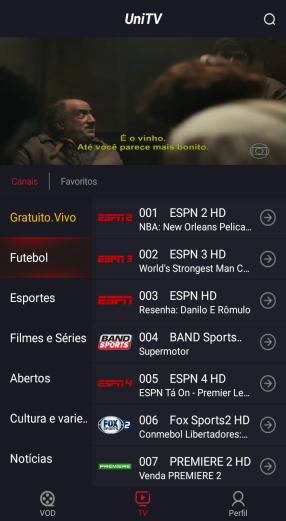
Neste artigo, vamos explicar como instalar o Unitv no PC. Confira abaixo!
Como instalar UniTV no PC Windows?
Passo 1: Baixar e instalar um emulador de Android
Para utilizar o Unitv no PC, é necessário baixar e instalar um emulador de Android como o Blue Stacks,
Nox Player,
LD Player,
Mumu, ou outro similar. O emulador
de Android permite que você use aplicativos e jogos do Android no seu PC.
Passo 2: Configurar o emulador de Android
Depois de instalar o emulador de Android, abra o programa e siga as instruções na tela para configurá-lo. Pode cofigurar o modelo de celular, resolução de tela etc..
Passo 3: Baixar e instalar o Unitv
Baixar e instalar o Unitv no PC é fácil. Basta clicar aqui
para entrar na página de baixar o UniTV no site oficial. Em seguida, localize o botão baixar
"Para Celular" ou "Para TV Box"
e baixe o arquivo do UniTV. Qualquer versão do UniTV pode rodar no emulador. Se você baixar a versão para celular, será melhor virar a tela no emulador para a tela de celular.
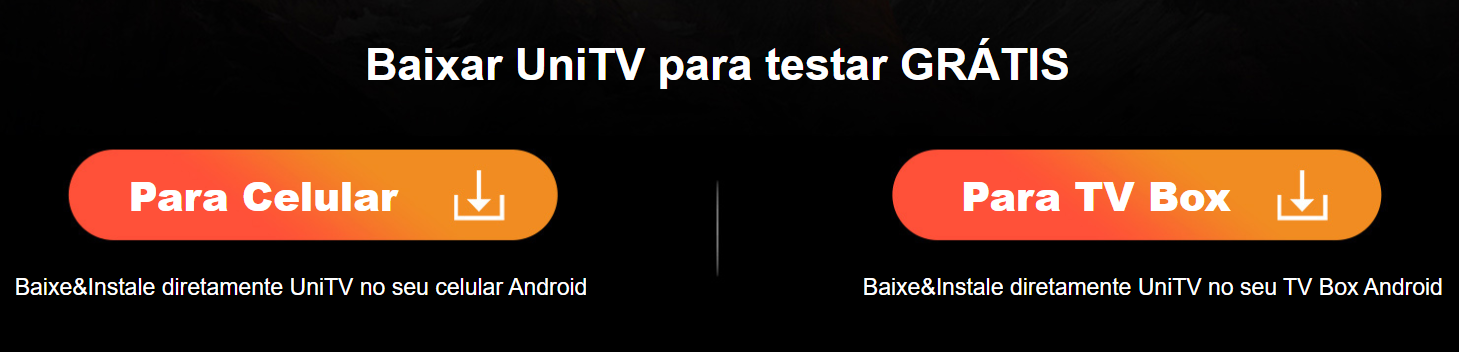
Passo 4: Abrir o UniTV no emulador
Depois de baixar o arquivo do UniTV, encontre-o na pasta e escolha "abrir com"->"Nome do emulador instalado", assim, o UniTV foi instalado facilmente e com sucesso no PC.
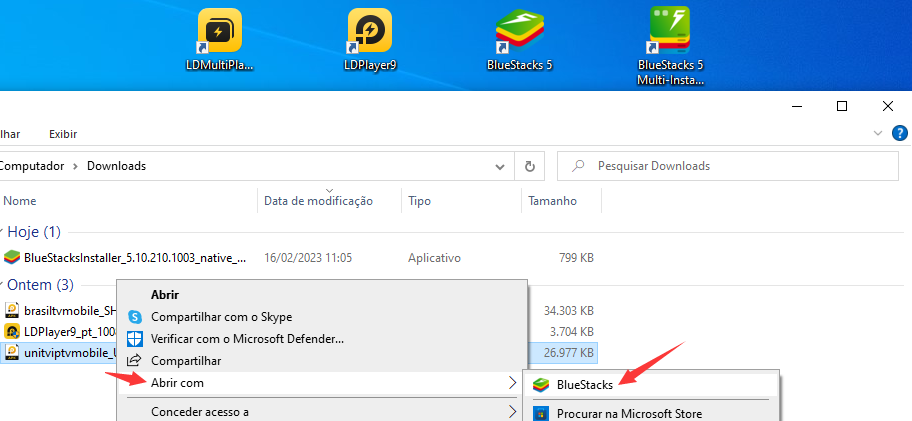
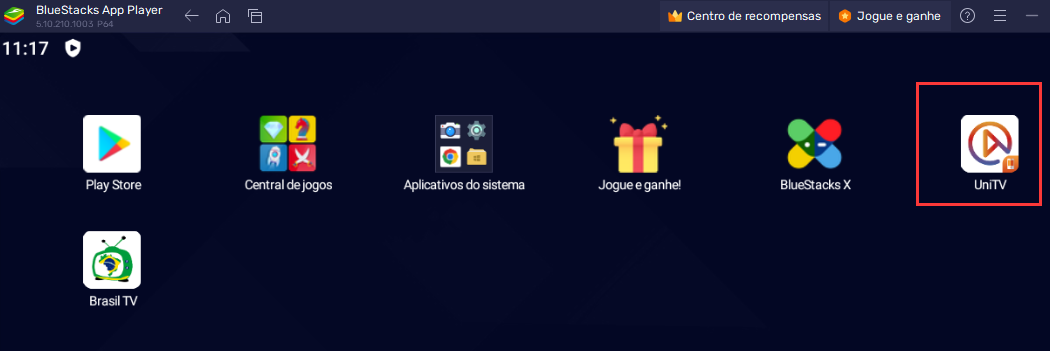
Passo 5: Registrar e fazer login no UniTV
Após abrir o UniTV, você terá teste grátis de 3 dias. E depois vincular seu e-mail ou número de celular, terá mais 4 dias de testes. Assim, você terá acesso grátis de 7 dias a uma variedade maior de conteúdos sob demanda. O registro e login são simples e fáceis.
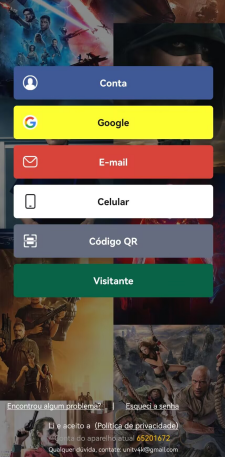
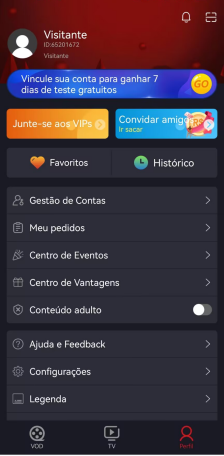
Passo 6: Pesquisar e selecionar conteúdos de vídeo
Depois de instalar e fazer login no Unitv, você pode usar a função de pesquisa para encontrar filmes, programas de TV e outros conteúdos de vídeo que deseja assistir. Digite o nome do vídeo ou palavras-chave na caixa de pesquisa e clique no botão “Pesquisar” para encontrar conteúdo relevante.
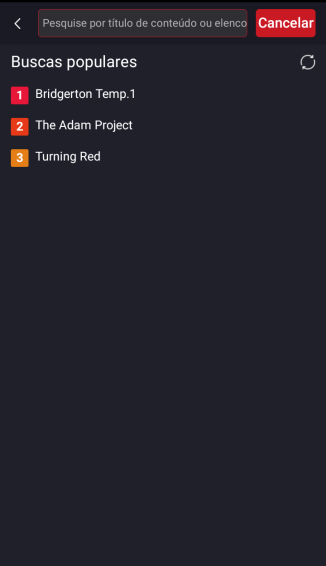
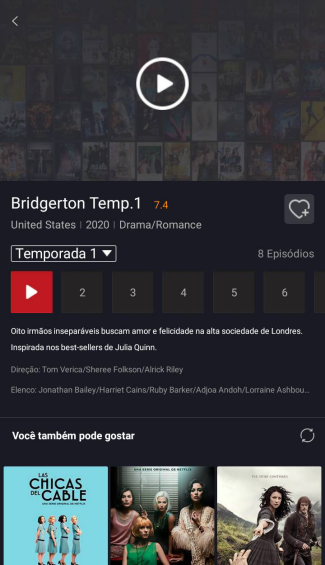
Passo 7: Assistir conteúdo de vídeo gratuitamente
Após selecionar o conteúdo que deseja assistir, clique na imagem do vídeo para começar a assistir gratuitamente. O Unitv fornece serviços de reprodução de vídeo em alta qualidade. Você pode escolher a qualidade de reprodução adequada com base no seu ambiente de rede e dispositivo.
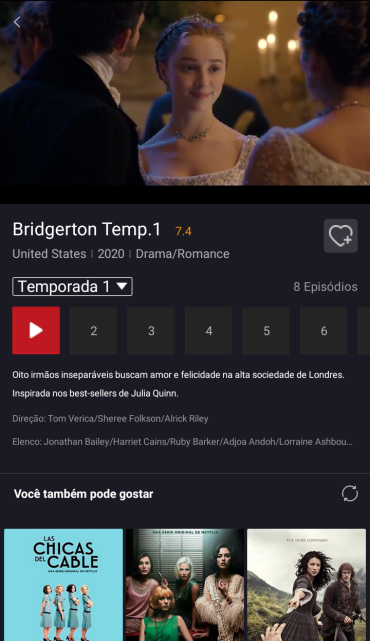
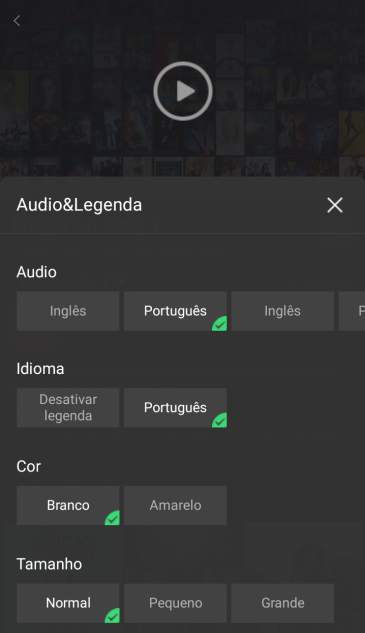
Conclusão
Com os passos acima, você pode facilmente instalar o aplicativo Unitv no seu PC usando um emulador de Android e assistir a uma variedade de filmes, canais ao vivo e outros conteúdos de vídeo gratuitamente. A instalação e o uso do Unitv são simples e podem atender a várias necessidades de visualização de vídeo dos usuários. Esperamos que este artigo ajude você a entender melhor o Unitv e aproveitar a alta qualidade dos conteúdos de vídeo oferecidos.
